Apache HTTP Server, spesso indicato semplicemente come Apache, è uno dei software server Web più utilizzati oggi su Internet. Apache è un software open source, il che significa che non solo è gratuito da usare, ma beneficia anche del contributo collaborativo di sviluppatori di tutto il mondo.
Uno degli aspetti cruciali dell’amministrazione del server web è il controllo dell’accesso ai contenuti. Gli amministratori possono specificare chi può accedere a determinate aree di un sito Web, il che è importante per mantenere la sicurezza e la privacy. Questo articolo fornisce una guida completa su come negare l’accesso a URL, file e directory utilizzando Apache.
Comprendere il file .htaccess
Prima di entrare nei dettagli, discutiamo brevemente del file .htaccess. Il file .htaccess (Hypertext Access) è un file di configurazione utilizzato da Apache. Consente agli amministratori di controllare e gestire le impostazioni del server in base alla directory.
Negare l’accesso a un URL specifico
Per negare l’accesso a un URL specifico, possiamo utilizzare il file ‘RiscriviMotore’ E ‘RewriteRule’ direttive nel file .htaccess. IL ‘RiscriviMotore’ la direttiva abilita il motore di riscrittura degli URL e il file ‘RewriteRule’ La direttiva definisce una regola specifica per la riscrittura degli URL.
Esempio: Supponiamo di voler bloccare l’accesso all’URL “http://tuositoweb.com/privato”. Possiamo aggiungere le seguenti righe al nostro file .htaccess:
RewriteEngine On
RewriteRule ^private - (F,L)
Qui, ^private specifica il modello URL da abbinare, – dice ad Apache di non eseguire alcuna sostituzione e (F,L) fa sì che il server restituisca un codice di stato 403 Forbidden e interrompa l’elaborazione di ulteriori regole quando il modello viene abbinato.
Negare l’accesso a un file specifico
Per bloccare l’accesso a un file specifico, possiamo utilizzare la direttiva ‘Files’ nel file .htaccess. La direttiva “File” consente di incapsulare un gruppo di direttive che si applicheranno ai file che corrispondono ai caratteri jolly specificati.
Esempio: Supponiamo di voler bloccare l’accesso a un file specifico, “fileprivato.html”. Possiamo aggiungere le seguenti righe al nostro .htaccess file:
Order allow,deny
Deny from all
In questo caso, Ordine consenti, nega imposta l’ordine in cui ‘permettere’ E ‘negare’ vengono elaborate le direttive Nega da tutti impedisce a tutti gli indirizzi IP di accedere al file specificato.
Negare l’accesso a una directory specifica
Allo stesso modo, per bloccare l’accesso a una directory specifica, possiamo utilizzare il file ‘Elenco’ direttiva nel file .htaccess. La direttiva ‘Directory’ viene utilizzata per racchiudere un gruppo di direttive che si applicheranno solo alla directory denominata e alle sue sottodirectory.
Esempio: Supponiamo di voler bloccare l’accesso a una directory specifica, “/privato”. Possiamo aggiungere le seguenti righe al nostro .htaccess file:
Order allow,deny
Deny from all
Questo blocco di codice impedisce a tutti gli utenti di accedere al file “/privato” directory e le eventuali sottodirectory al suo interno.
Conclusione
Negare l’accesso a URL, file e directory specifici è una parte essenziale dell’amministrazione del server Web Apache. Utilizzando i file .htaccess e le direttive integrate, gli amministratori possono controllare con precisione l’accesso al contenuto del proprio server, migliorando così la sicurezza e la privacy del sito web. Come per tutte le attività amministrative, le modifiche dovrebbero essere implementate con attenzione, con test adeguati per garantire che l’effetto desiderato venga raggiunto senza interrompere l’accesso per gli utenti legittimi.

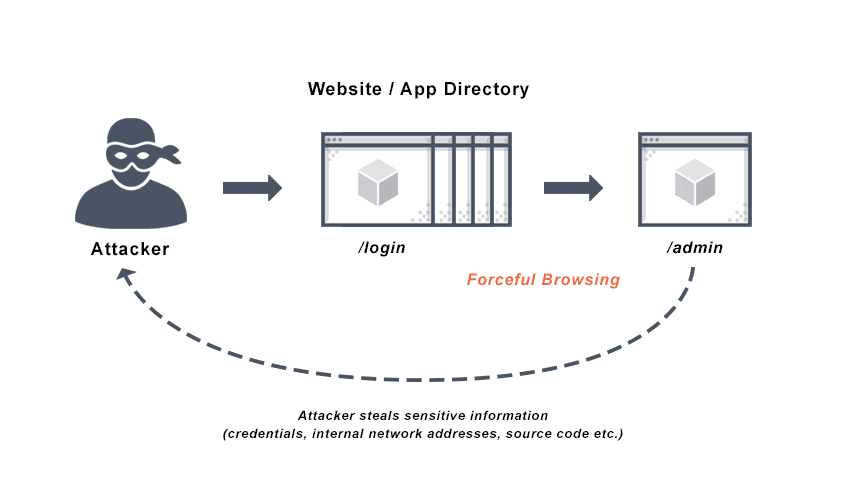
Lascia un commento